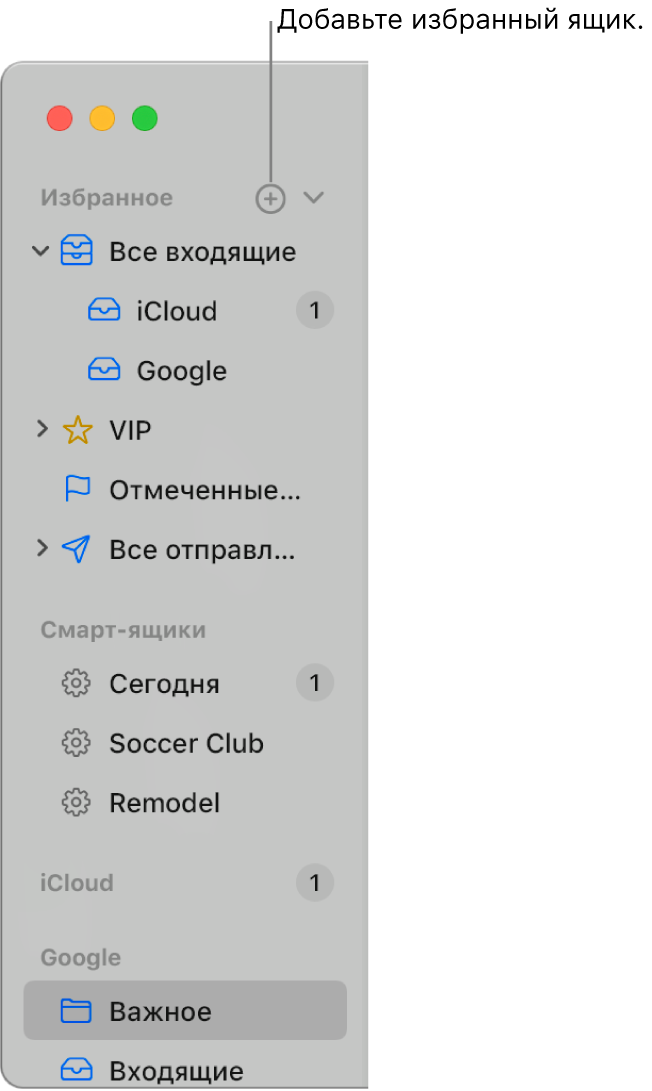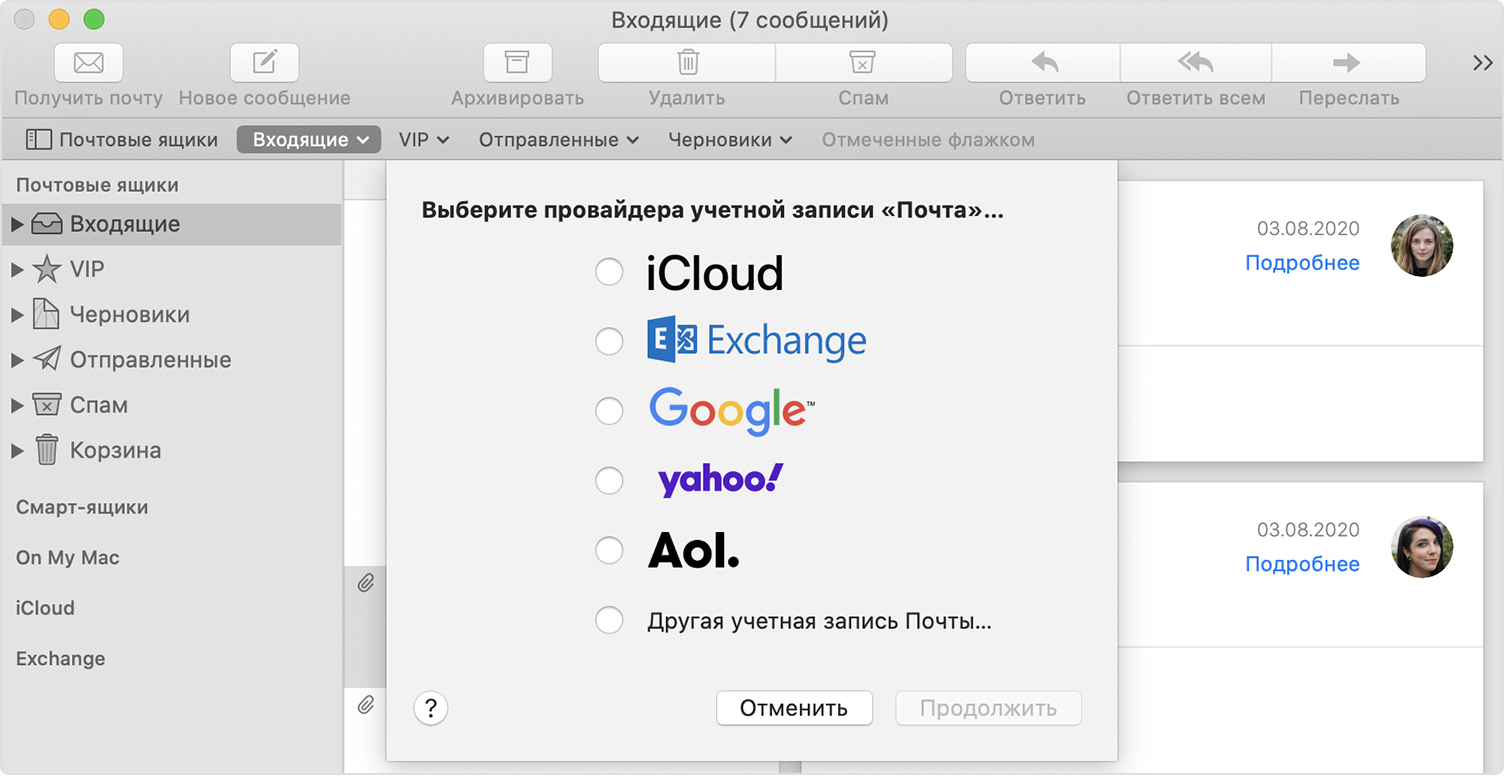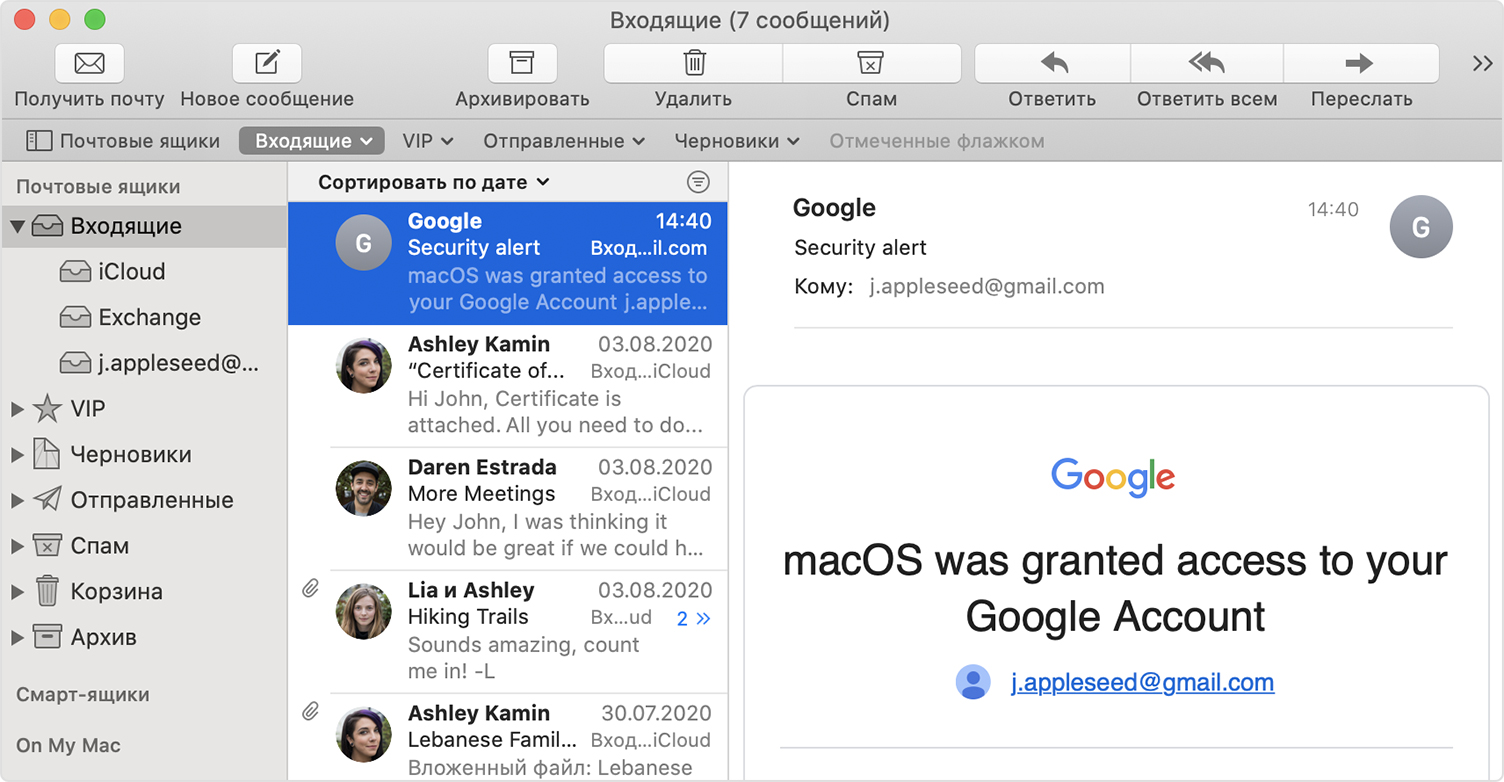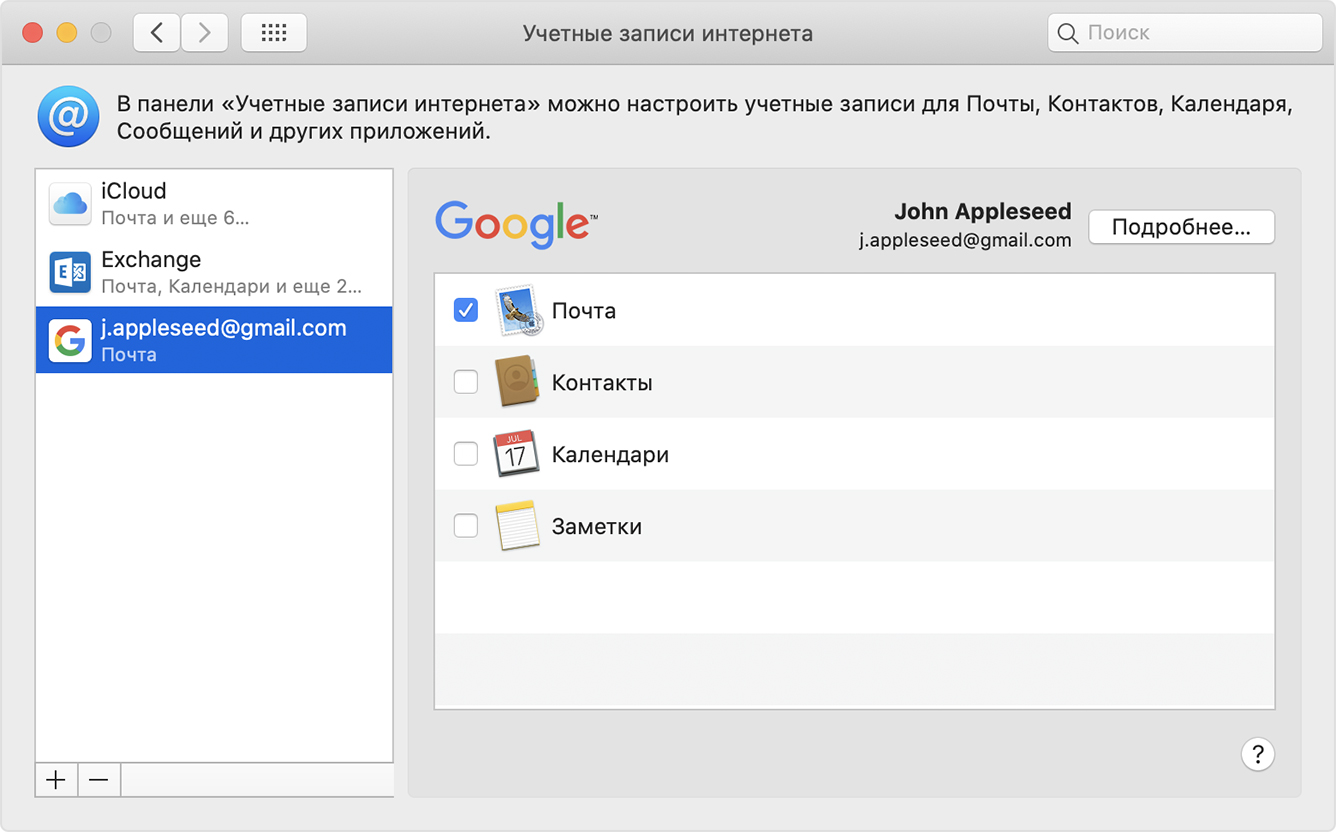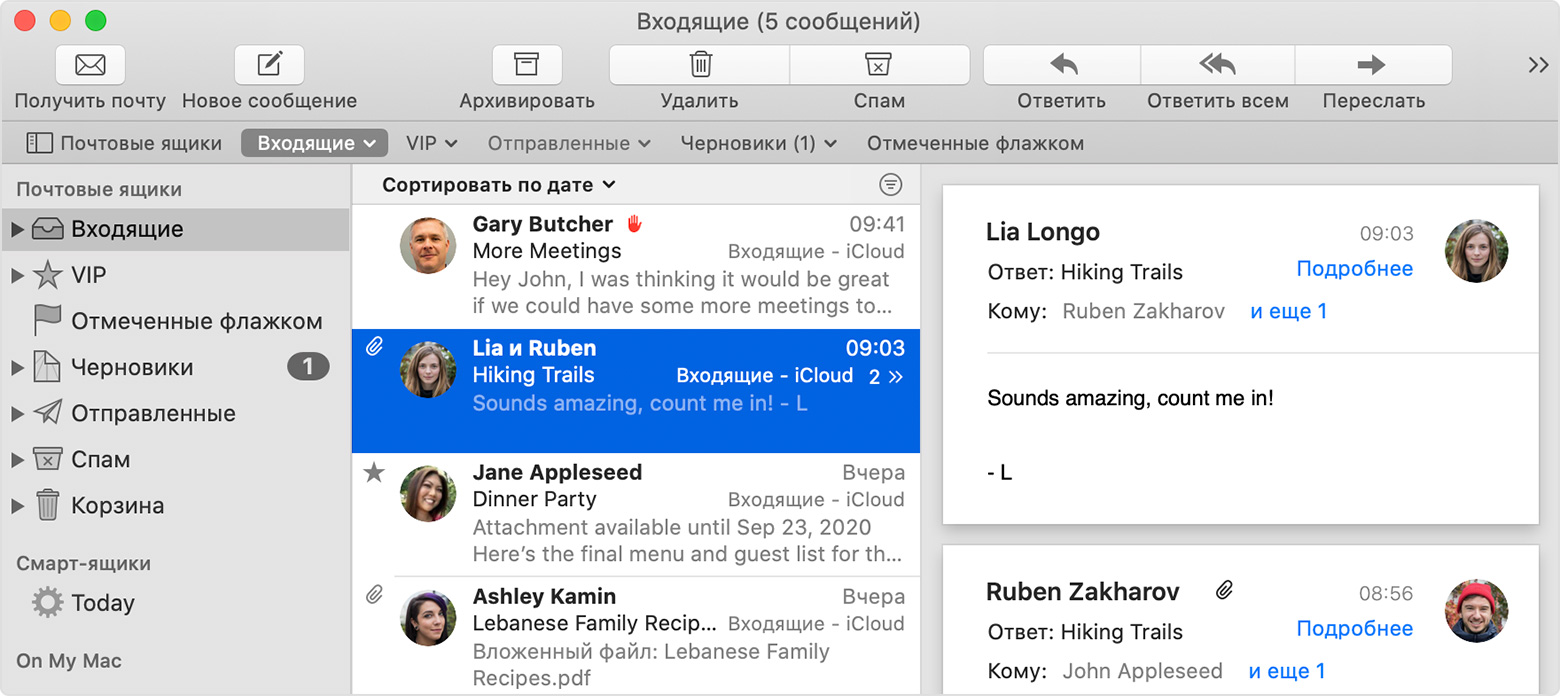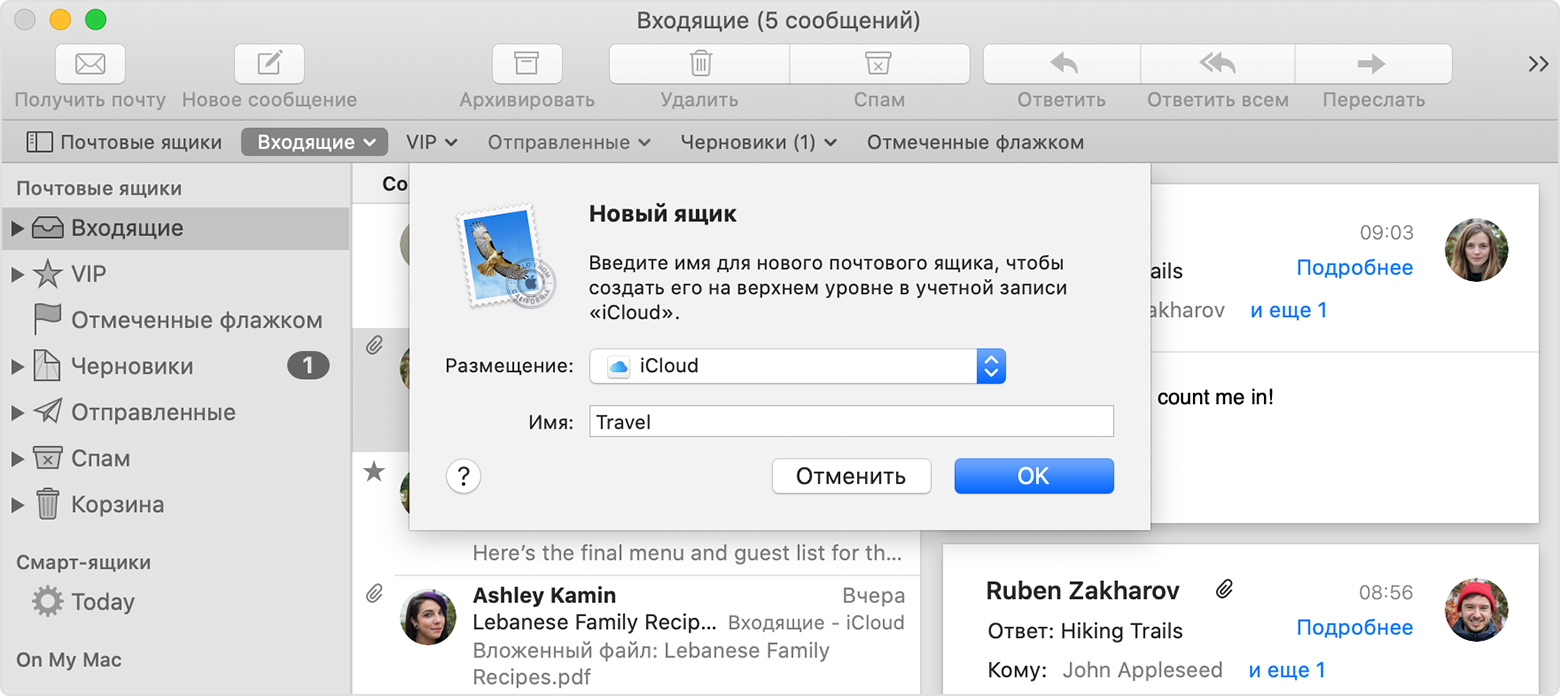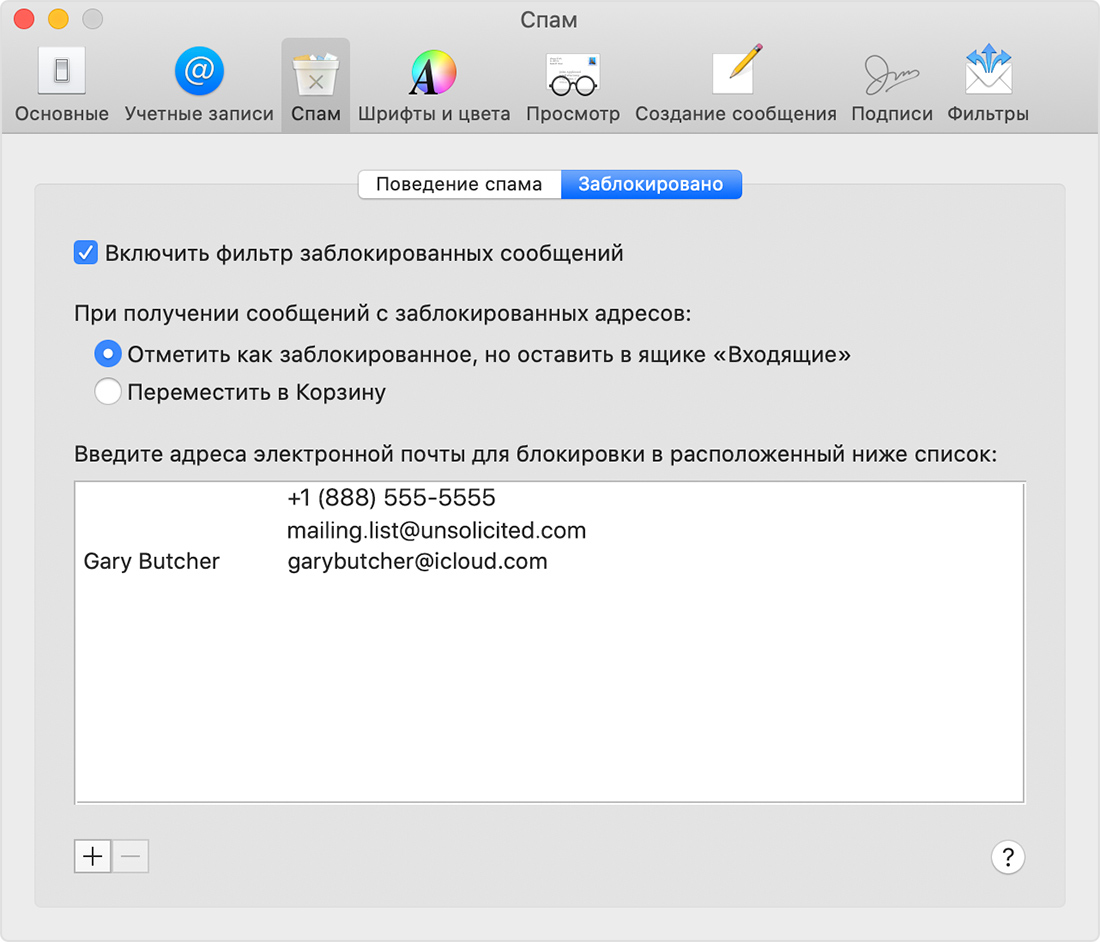- Изменение настроек на панели «Почтовые ящики» в приложении «Почта» на Mac
- Использование бокового меню в приложении «Почта» на Mac
- Изменение настроек в приложении «Почта» на компьютере Mac
- Добавление учетной записи электронной почты в приложение «Почта» на компьютере Mac
- Добавление учетной записи электронной почты
- Использование папки «Входящие» для каждой учетной записи
- Дополнительные действия: включение других функций учетной записи
- Организация электронной почты на компьютере Mac
- Организация сообщений по разговору
- Перемещение сообщений в почтовые ящики
- Создание нового почтового ящика для сообщений
- Перемещение сообщений в почтовый ящик
- Отмена подписки на списки рассылки
- Блокировка отправителей
- Назначение отправителям статуса VIP
- Метки сообщений
Изменение настроек на панели «Почтовые ящики» в приложении «Почта» на Mac
Используйте панель «Почтовые ящики», чтобы указать, где хранить черновики, отправленные, удаленные и архивные сообщения и спам из данной учетной записи электронной почты.
Чтобы изменить эти настройки в приложении «Почта» 
Примечание. Почта хранит сообщения в том почтовом ящике, который Вы укажете в каждом из пунктов.
Если Вы выбрали ящик на почтовом сервере, сообщения будут доступны при использовании учетной записи на другом компьютере. Почта подбирает лучшие почтовые ящики для каждой учетной записи; прежде чем выбрать другой почтовый ящик на сервере, проверьте информацию, которую предоставляет поставщик учетной записи электронной почты.
Если Вы выбрали почтовый ящик «На моем Mac», то сообщения будут храниться у Вас на компьютере и будут доступны только на нем.
Отображаемый набор настроек зависит от типа учетной записи.
Выберите почтовый ящик на сервере или на Вашем Mac для хранения черновиков.
Этот параметр доступен только для учетных записей IMAP.
Выберите почтовый ящик на сервере или на Вашем Mac для хранения отправленных сообщений.
Этот параметр доступен только для учетных записей IMAP.
Выберите почтовый ящик на сервере или на Вашем Mac для хранения спама.
Этот параметр доступен только для учетных записей IMAP.
Примечание. Установите этот флажок на каждом из компьютеров Mac, на которых Вы используете свою учетную запись. В противном случае в боковом меню Почты появятся два ящика «Корзина».
Приложение «Почта» автоматически удаляет спам в указанное время. Чтобы избежать превышения ограничений по объему памяти, которые могут быть наложены поставщиком учетной записи электронной почты, выберите любую настройку, кроме «Никогда».
Выберите почтовый ящик на сервере или на Вашем Mac для хранения удаленных сообщений или выберите вариант «Никогда» (удаленные сообщения сразу удаляются навсегда и недоступны в почтовом ящике «Корзина»).
Этот параметр доступен только для учетных записей IMAP.
Стирать удаленные сообщения
Приложение «Почта» стирает удаленные сообщения в указанное время. Чтобы избежать превышения ограничений по объему памяти, которые могут быть наложены поставщиком учетной записи электронной почты, выберите любую настройку, кроме «Никогда».
Если для ящика «Корзина» выбрано значение «Никогда», Вы можете настроить приложение «Почта» так, чтобы оно автоматически стирало удаленные сообщения без возможности восстановления.
Если поставщик учетной записи электронной почты настроил сервер на удаление старых сообщений, сообщения удаляются независимо от того, какое значение для этого параметра выбрали Вы сами.
Выберите почтовый ящик на сервере для хранения архивных сообщений.
Если Вы используете учетную запись Exchange, Вы можете хранить черновики, отравленные и удаленные сообщения и спам на сервере. Вы также можете указать, когда стирать спам и удаленные сообщения.
Источник
Использование бокового меню в приложении «Почта» на Mac
Боковое меню Почты предоставляет удобный доступ к почтовым ящикам, папкам и объектам с флажками для учетных записей электронной почты, которые используются в приложении «Почта».
В приложении «Почта» 
Отображение бокового меню. Выберите «Вид» > «Показать список почтовых ящиков» или нажмите сочетание клавиш Shift-Command-M.
Изменение размера бокового меню. Перетяните его разделитель влево или вправо. Если перетянуть разделитель влево до самого края, боковое меню перестанет отображаться на экране.
Скрытие бокового меню. Выберите «Вид» > «Скрыть список почтовых ящиков» или нажмите сочетание клавиш Shift-Command-M.
Для изменения размера значков в боковом меню выберите меню «Apple»
> «Системные настройки», нажмите «Основные», затем выберите размер значка бокового меню.
Источник
Изменение настроек в приложении «Почта» на компьютере Mac
Панель настроек приложения «Почта» используется для установки или изменения настроек учетных записей электронной почты, используемых в Почте, а также настроек сообщений и почтовых ящиков.
В приложении «Почта» 
Основные Эта панель позволяет задать самые разные настройки от частоты проверки сообщений приложением «Почта» до типов сообщений, по которым выполняется поиск в Почте.
Учетные записи Эта панель служит для добавления, удаления и отключения учетных записей электронной почты в Почте. Используйте панель «Почтовые ящики», чтобы указать, где хранить черновики, отправленные, удаленные, архивные сообщения и спам. Используйте панель «Настройки сервера», чтобы настроить параметры серверов входящей и исходящей почты.
Спам Здесь можно включить фильтр спама и изменить настройки для повышения его эффективности, а также управлять блокировкой отправителей.
Шрифты и цвета Выберите гарнитуры и размеры шрифтов, используемых для отображения сообщений.
Просмотр Измените способ отображения сообщений в окне просмотра сообщения.
Формат Измените настройки, определяющие, как указывать адреса, как составлять сообщения и как отвечать на них.
Подписи Создайте подписи, которые будут автоматически добавляться к отправляемым сообщениям.
Фильтры Создайте фильтры для выполнения различных действий, например для автоматического перемещения сообщений от определенного лица в почтовый ящик или выделения сообщений, посвященных вечеринке по поводу дня рождения.
Для получения информации о параметрах на панели нажмите кнопку «Справка» 
Источник
Добавление учетной записи электронной почты в приложение «Почта» на компьютере Mac
Как настроить учетную запись электронной почты в первый раз или добавить другую учетную запись электронной почты.
Добавление учетной записи электронной почты
Если вы еще не настроили учетную запись электронной почты в приложении «Почта», когда вы его откроете, у вас появится запрос на добавление учетной записи. Если запрос не появился или вы просто хотите добавить другую учетную запись, выполните следующие действия:
- В строке меню приложения «Почта» выберите «Почта» > «Добавить учетную запись».
- Выберите своего поставщика услуг электронной почты из списка и нажмите «Продолжить».
- Для настройки некоторых учетных записей, например Google, может понадобиться нажать пункт «Открыть веб-браузер», чтобы завершить аутентификацию в веб-браузере.
- Следуйте инструкциям на экране, чтобы ввести данные учетной записи, такие как ваше имя, адрес электронной почты и пароль. Если вы не уверены, какие данные вводить, обратитесь за помощью к поставщику услуг электронной почты.
Использование папки «Входящие» для каждой учетной записи
Папка «Входящие» собирает сообщения для всех добавленных вами учетных записей электронной почты. Если вы добавили несколько учетных записей, можете нажать треугольник раскрытия рядом с папкой «Входящие» в боковом меню, а затем выбрать почтовый ящик, чтобы просмотреть сообщения только для этой учетной записи.
Дополнительные действия: включение других функций учетной записи
Если помимо электронной почты ваша учетная запись включает поддержку контактов, календарей, заметок или других функций, вы можете включить или отключить эти функции:
- Откройте меню Apple () > «Системные настройки» и нажмите «Учетные записи интернета».
- Выберите свою учетную запись в боковом меню.
- Выберите функции, которые хотите использовать в вашей учетной записи.
Информация о продуктах, произведенных не компанией Apple, или о независимых веб-сайтах, неподконтрольных и не тестируемых компанией Apple, не носит рекомендательного или одобрительного характера. Компания Apple не несет никакой ответственности за выбор, функциональность и использование веб-сайтов или продукции сторонних производителей. Компания Apple также не несет ответственности за точность или достоверность данных, размещенных на веб-сайтах сторонних производителей. Обратитесь к поставщику за дополнительной информацией.
Источник
Организация электронной почты на компьютере Mac
Как управлять почтовым ящиком и упростить работу с важными сообщениями.
Организация сообщений по разговору
Разговор (или ветка) включает исходное сообщение и все ответы на него. Когда вы организовываете сообщения по разговору, каждый разговор сворачивается. Это означает, что в вашем почтовом ящике отображается только самое последнее сообщение из разговора. При выборе этого сообщения в области предварительного просмотра отображаются все сообщения из разговора.
Пункт «Вид» в строке меню предлагает несколько вариантов организации сообщений по разговору:
- Организовывать по разговорам: включение или отключение просмотра разговора.
- Выделять разговоры: выделение разговоров, чтобы их было проще заметить в почтовом ящике.
- Развернуть все разговоры: отображение каждого сообщения во всех разговорах в вашем почтовом ящике.
- Свернуть все разговоры: отображать только самое последнее сообщение во всех разговорах в вашем почтовом ящике.
Перемещение сообщений в почтовые ящики
Перемещение сообщений в почтовые ящики — это отличный способ организовать сообщения, которые вы хотите сохранить.
Создание нового почтового ящика для сообщений
- Выберите «Почтовый ящик» > «Новый ящик» в строке меню.
- Присвойте вашему почтовому ящику имя и выберите его местоположение.
- Выберите в качестве местоположения папку «На моем Mac», чтобы почтовый ящик был доступен только на вашем компьютере Mac.
- Выберите другое местоположение, например IMAP или iCloud, чтобы почтовый ящик был доступен на всех других устройствах, использующих ту же учетную запись.
Перемещение сообщений в почтовый ящик
- Перетащите сообщение в созданный вами почтовый ящик, используя боковое меню.
- Или выберите сообщение, а затем нажмите кнопку перемещения на панели инструментов, чтобы переместить сообщение в предлагаемый почтовый ящик. Предлагаемый почтовый ящик меняется в зависимости от того, куда вы перемещали похожие сообщения ранее, поэтому точность предложений будет увеличиваться вместе с количеством сообщений, которые вы переместили. Вы также можете нажать на стрелку рядом с кнопкой перемещения для выбора конкретного почтового ящика или использовать фильтры для автоматического перемещения сообщений в почтовые ящики.
Отмена подписки на списки рассылки
Когда приложение «Почта» обнаруживает, что сообщение было отправлено как часть рассылки, над его текстом отображается баннер «Письмо из почтовой рассылки». Чтобы удалить свой адрес из списка рассылки, нажмите «Отказаться от подписки» в баннере. Узнайте больше об отмене подписки на списки рассылки.
Блокировка отправителей
Фильтрация заблокированной почты является разновидностью фильтрации спама. Вы можете использовать обе функции одновременно.
После блокировки отправителя вы все равно будете получать сообщения от него, но при этом приложение «Почта» будет добавлять символ блокировки рядом с его именем в списке сообщений. Приложение также добавляет заголовок «Это сообщение от заблокированного отправителя» над каждым таким сообщением.
- Откройте сообщение от отправителя, которого вы хотите заблокировать.
- Нажмите на стрелку рядом с именем отправителя в заголовке сообщения, затем выберите в меню пункт «Заблокировать контакт». Для снятия блокировки выберите пункт «Разблокировать контакт».
Вы можете управлять блокировкой в настройках приложения «Почта»: выберите «Почта» > «Настройки», нажмите «Спам», затем перейдите на вкладку «Заблокировано».
- Убедитесь, что установлен флажок «Включить фильтр заблокированных сообщений». Если вы снимите этот флажок, приложение «Почта» все еще будет помнить отправителей, которых вы заблокировали, но перестанет их блокировать.
- Для автоматического перемещения новых заблокированных сообщений в корзину установите флажок «Переместить в Корзину».
- Для удаления заблокированного отправителя из списка выберите его адрес электронной почты, затем нажмите кнопку удаления (-) под списком.
- Для блокировки одного из ваших контактов нажмите кнопку добавления (+), затем выберите его имя, чтобы заблокировать все адреса электронной почты и номера телефонов, связанные с этим контактом в приложении «Контакты». Вы также можете удалить (-) адреса электронной почты и номера телефонов по отдельности.
Ваш список блокировки применяется в приложениях «Почта», «Сообщения», «Телефон» и FaceTime на всех ваших устройствах, где используются контакты iCloud и где вход в iCloud выполнен с помощью вашего идентификатора Apple ID.
Назначение отправителям статуса VIP
Когда вы назначаете отправителю статус VIP, все сообщения от него в вашем почтовом ящике также отображаются в почтовом ящике VIP в боковом меню. Вы можете назначить до 100 отправителей со статусом VIP. Они будут доступны на всех ваших устройствах, на которых используются контакты iCloud и вход в iCloud выполнен с помощью вашего идентификатора Apple ID.
- Откройте сообщение от отправителя.
- Переместите указатель влево от его имени в заголовке сообщения.
- Нажмите на звездочку рядом с его именем.
Метки сообщений
Когда вы отмечаете сообщение, рядом с этим сообщением в вашем почтовом ящике и в заголовке сообщения появляется значок в виде флажка .
- Для установки метки выберите сообщение, затем выберите флажок в меню «Флажок» на панели инструментов.
- Для удаления флажка снова выберите тот же флажок или нажмите «Снять флажок».
Чтобы просмотреть только те сообщения, которые вы отметили:
- Нажмите «Отмеченные флажком» в строке «Избранное», чтобы просмотреть все отмеченные сообщения, или нажмите на стрелку рядом с этим пунктом и выберите конкретный флажок.
- Помимо этого, вы можете выбрать отмеченный флажком почтовый ящик в боковом меню. Если вы использовали флажки нескольких цветов, отмеченный флажком почтовый ящик будет содержать почтовые ящики для каждого цвета. Чтобы показать их, нажмите на раскрывающий треугольник рядом с почтовым ящиком.
Узнайте больше о флажках, в том числе о возможности их переименования. Например, можно переименовать «Красный» в «Срочно».
Источник